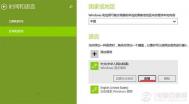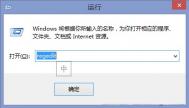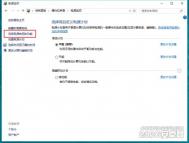使用win8.1系统自带修复导致系统自带Metro应用无法打开的解决方法
通常情况下当我们的win8系统出现问题时候,我们大多数会通过使用Windows系统中自带的修复工具对系统进行诊断修复,来解决系统中存在的问题,不过有些用户在使用了该功能以后,出现windows8系统自带的功能无法正常打开的问题,对于出现该问题是什么原因造成的呢?我们应该如何解决,下面看图老师小编为大家带来的分析!
(本文来源于图老师网站,更多请访问http://m.tulaoshi.com/windowsxitong/)
解决方法
这问题可能是由于系统盘下ProgramFiles文件夹的文件遭到无法修复的破坏,建议尝试更换账户使用,如果还不行只能先做系统备份,然后做系统恢复或者重装系统了。
如果不能更改账户,请尝试以下操作:
控制面板→用户账户→用户账户→更改用户账户控制设置→仅当应用尝试更改我的计算机时提醒我(默认)→确认
或者尝试以下操作:
在搜索中输入编辑本地用户和组‘ →用户→在中间的窗口右击Administrator项,单击黑体字属性按钮,确保常规选项卡下面的账户已禁用是处于勾选状态→ 确定
通过上述图老师小编为大家带来的方法我们就能够有效解决该问题了,其实由于系统在修复过程中对系统进行了默认还原造成的,所以才出现了上述状况!
让win8.1企业版升级win10后保留原有安装程序和文件的方法
win8.1专业版系统在升级win10系统后,能够保留系统中的安装程序和文件数据,但有部分用户反映,在win8.1企业版升级win10后无法保留系统中的程序和文件,那么我们如何才能让win8.1企业版升级win10时保留原系统下的安装程序呢?下面我们一起看下方法吧!
(本文来源于图老师网站,更多请访问http://m.tulaoshi.com/windowsxitong/)
Win8.1企业版是不支持预定Win10系统并在线升级的。
解决方法
1、下载Win10企业版正式版ISO镜像;
2、将下载的ISO文件解压出来;
3、运行Setup.exe 开始升级Win10系统并可以保留原来的软件和数据。
关于激活问题,微软社区的说法:
下载Windows 10企业版安装程序就可以保留数据升级,但批量授权的版本与零售、OEM市场不同,您能否获取到Windows 10企业版安装程序取决与您或您的企业是否购买了批量许可SA(Software Assurance,软件保障)的New Product Versions(新产品版本)权益,如果已购买则可免费升级到Windows 10,如果没有则无法免费升级。
在win8.1企业版升级win10系统时,不像win8.1专业版那么简单,所有企业版用户在升级时尽可能的备份您的重要文件,以免在升级过程中出现错误,从而为您带来不必要的损失!
win10怎么降回win8.1/Win7
在很多用户纷纷加入到Windows10之后,难免会有用户因为各种原因需要降级到原来的Windows7/Windows 8.1系统。按照一般思路,若想降级到低版本操作系统,基本上就是简单粗暴的格式化重装这一种方式。但在Win10时代,由于大量用户是从Win7/Win8.1升级而来,因此微软为这部分用户提供了更加人性化的降级选项:系统回退。


www.Tulaoshi.com 但需要注意的是,这项后悔药功能是有保质期的:成功升级到Win10后的一个月内可以使用,过期不候。也就是说如果你在一个月后反悔,就只能沿用之前传统的简单粗暴方式进行格式化重装了。另外还需要提醒各位注意的是,成功升级Win10后如果想反悔的话,之前Win7/Win8.1保留的系统文件夹Windows.old绝对不能删除。因为这是后悔药的根本所在,一旦你在一个月内想回退到低版本的Windows,就首先要保证原有操作系统文件实际存在。该文件夹被删除后,也同样只能通过格式化重装的方式来降级Win10了。
如果你符合上述两个可以降级Win10的基本条件:
①在一个月内
②没有删除Windows.old文件夹
那么你就可以通过Win10自带的回退功能实现和平降级。
具体方法如下(回退Win7/Win8.1操作相同,本文以回退Win7为例):
1、打开设置→更新和安全→恢复,找到回退到Windows7(或Windows 8.1),点击开始。
2、选择回退理由(可多选),然后点击下一步继续(以下每一步随时都可以取消回退操作)。

3、仔细阅读注意事项,全过程需要有稳定电源支持,也就是说笔记TuLaoShi.com本和平板电脑需要在接入电源线的状态下进行回退操作,电池模式不被允许;另外,系统还提示了一些关于文件和程序可能受到的影响。了解并采取措施之后,点击下一步继续。

4、对于已经设定登录密码的用户,回退后密码将被恢复,因此你需要知道该密码才能正常登录。确认该消息不会影响到你的使用后,点击下一步继续。

5、需要确认的最后一步,提醒Win7/Win8.1用户可以随时再次升级到Win10。今后免费安装Win10将不再受到正式版发布1年内的时间限制,也不受安装方式的限制,纯净安装也将完全免费。

6、点击回退到Windows7(或Windows 8.1)后,系统自动重启,并开始回退过程,该过程耗费时间和原系统软件安装等使用情况有直接关系。回退后的Win7/Win8.1系统仍然保持激活状态。

Win8.1系统更新补丁后后无法连接WiFi热点的解决方法
很多使用win8.1系统的用户,经常会出现wifi热点无法连接的问题,通常表行为,在更新win8系统之前wifi热点信号可正常使用,但更新系统后,出现无法连接wifi热点,所连接后的热点出现受限制访问的问题,对于该问题是我们应该如何正确应对呢?下面看河东软件园图老师小编为大家带来的解决方法!

解决方法
1、按Win+R,输入gpedit.msc字符串命令,打开系统的组策略控制台窗口。
2、依次展开计算机配置、管理模板、系统和Internet 通信管理,然后单击Internet 通信设置。
3、在详细信息窗格中,双击关闭 Windows 网络连接状态指示器活动测试,然后选择未配置或者已禁用,确定。然后断开网络连接,重新连接。
4、按Win+X+A,打开命令提示符,输入:netsh winsock reset,按回车键。
以上就是更新Win8.1后无法连接WiFi热点的解决方法了,这样Win8.1就可以继续使用搜索到的附近的WiFi热点来上网了。
通过上述方法我们就能够清楚的知道,造成连接wifi出现网络受限制是因为系统的配置设置造成的,我们只需要按照上述方法,就能够有效解决该问题了!